linuxjdk安装教程
Linux JDK安装教程

在Linux操作系统上安装JDK(Java Development Kit)是开发和运行Java应用程序的必要步骤。本教程将详细介绍如何在Linux上安装JDK。
步骤1:下载JDK
您需要从Oracle官方网站下载适用于Linux的JDK安装包。请确保选择与您的操作系统版本和体系结构(32位或64位)相匹配的版本。
步骤2:解压安装包
一旦下载完成,您需要将安装包解压到您选择的目录中。您可以使用以下命令将.tar.gz文件解压缩:
tar -zxvf jdk-xxx.tar.gz
请将“jdk-xxx.tar.gz”替换为您下载的JDK安装包的文件名。
步骤3:设置环境变量
要在Linux上正确配置JDK,您需要设置JAVA_HOME和PATH环境变量。
打开终端并编辑您的bash配置文件(通常是~/.bashrc或~/.bash_profile):
vim ~/.bashrc
在文件的末尾添加以下行:
export JAVA_HOME=/path/to/jdk
export PATH=$PATH:$JAVA_HOME/bin
请将“/path/to/jdk”替换为您解压缩JDK安装包的路径。
保存并关闭文件后,运行以下命令使更改生效:
source ~/.bashrc
步骤4:验证安装
完成上述步骤后,您可以验证JDK是否已成功安装。在终端中运行以下命令:
java -version
如果您看到类似以下内容的输出,表示JDK已成功安装:
java version "xxx"
Java(TM) SE Runtime Environment (build xxx)
Java HotSpot(TM) 64-Bit Server VM (build xxx, mixed mode)
至此,您已经成功在Linux上安装了JDK。
本教程详细介绍了在Linux上安装JDK的步骤。通过下载JDK安装包,解压缩,设置环境变量并验证安装,您可以成功地为您的Linux系统配置JDK,以便进行Java开发和运行Java应用程序。

相关推荐HOT

linux之父用什么linux发行版
Linux之父Linus Torvalds使用的是一款名为Fedora的Linux发行版。Fedora是由Red Hat公司赞助和支持的一个社区项目,它是一个基于Linux内核的自由...详情>>
2023-08-27 16:37:25
linux中统计文件个数
在Linux中,要统计文件的个数,可以使用以下几种方法:1. 使用ls命令结合管道和wc命令: ` ls -l | grep "^-" | wc -l ` 这条命令的含...详情>>
2023-08-27 16:35:55
linux中查看环境变量
在Linux中,可以使用一些命令来查看环境变量。环境变量是一些存储在操作系统中的值,它们可以影响到程序的运行和系统的行为。下面是几个常用的...详情>>
2023-08-27 16:33:55
linux中查看时间命令
在Linux中,你可以使用命令来查看系统的当前时间。Linux提供了多个命令来获取时间信息,包括date、hwclock和timedatectl等。下面将逐一介绍这些...详情>>
2023-08-27 16:33:25














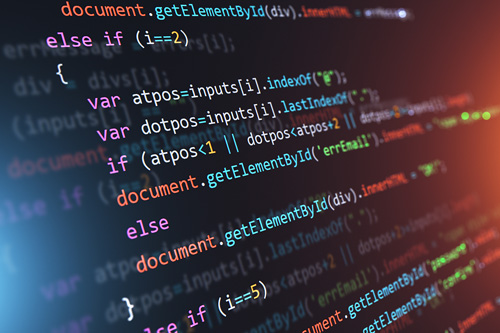











 京公网安备 11010802030320号
京公网安备 11010802030320号